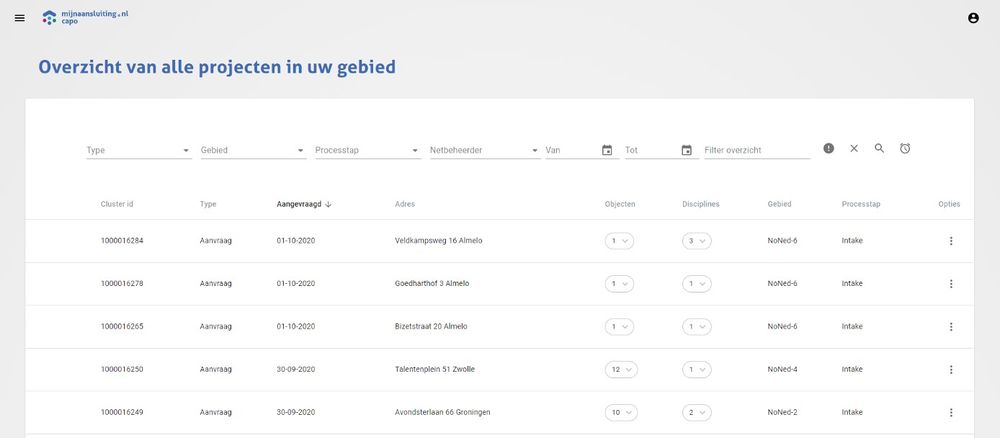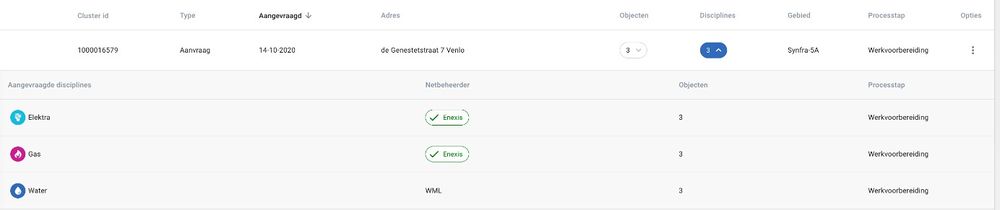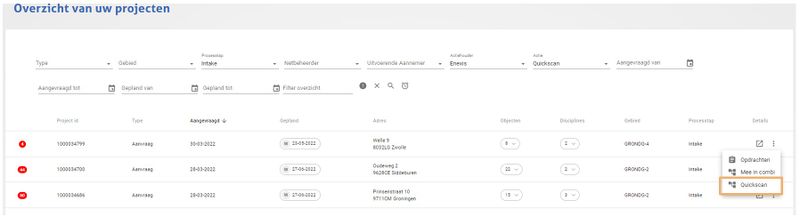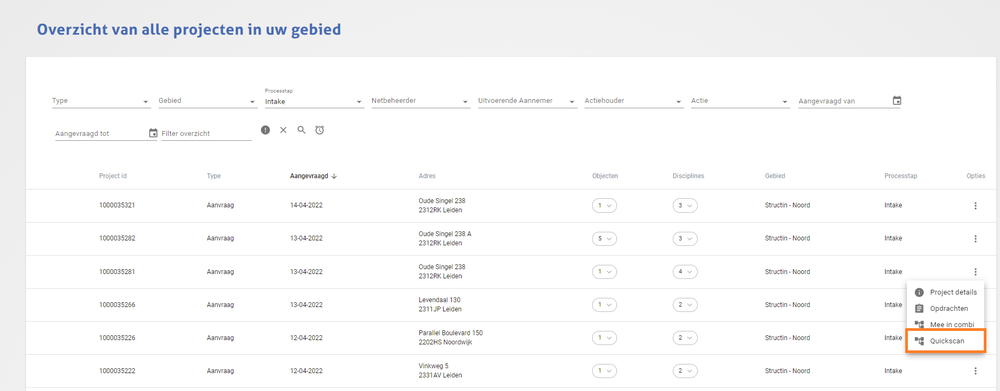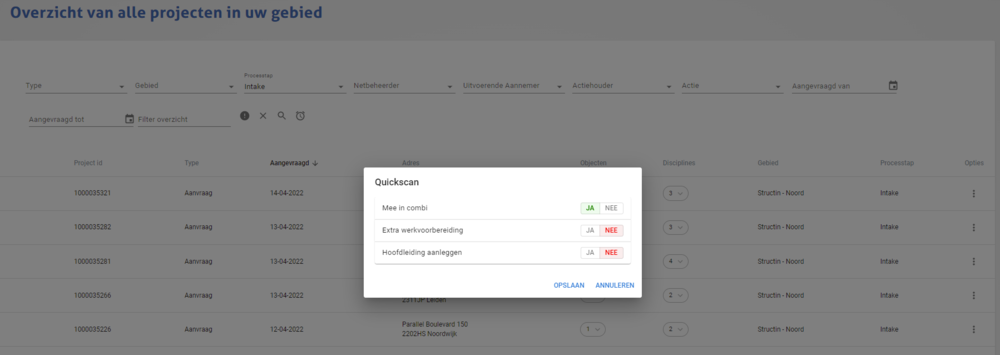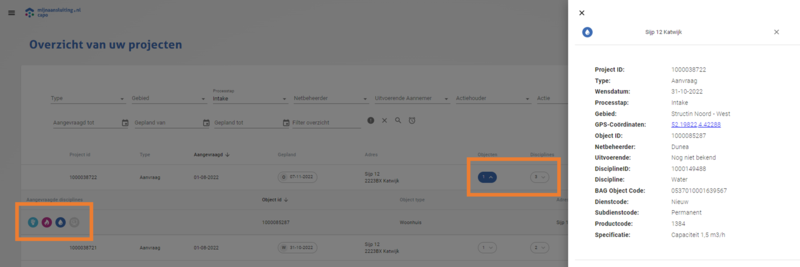Projecten
Inhoud
Overzicht
Bij ‘Projecten’ is op aanvraag niveau te zien welke projecten er lopen.
Figuur 1: Projecten lijst
Op de projectenlijst zie je het volgende:
- Een lijst met projecten die voldoen aan je ingestelde filters.
- De belangrijkste detailinformatiegegevens per project (ClusterId, datum aangevraagd, etc.)
- Het aantal objecten en disciplines, beide “uitklapbaar” om details weer te geven (zie figuur 5)
- Opties met verschillende mogelijkheden (zie functionaliteiten CAPO)
- Filtermogelijkheden
Figuur 2: Aanvraag uitgeklapt naar disciplines
Mee in combi
Figuur 3: Opstarten van de quickscan
- Een netbeheerder kan via opties voor zijn disciplines aangeven of ze meegaan in de combi of niet.
- Dit geldt voor alle disciplines die een netbeheerder vertegenwoordigt, er kan dus geen onderscheid gemaakt worden.
- Zodra de laatste netbeheerder aangeeft dat hij meegaat in combi, blijft de aanvraag in fase intake, maar krijgt de status aanvraag compleet.
- De doorgegeven waarde kan tijdens de intake worden herzien door het tegenovergestelde door te geven.
- Na het doorgeven van mee in combi wordt dit voor alle andere partijen zichtbaar in de interface door middel van een groen vinkje achter de naam van de netbeheerder bij de disciplines van een aanvraag. Wanneer aangegeven wordt dat een netbeheerder niet mee gaat in de combi verschijnt er een rood kruisje achter de naam van de netbeheerder.
- Als alle netbeheerders aangeven dat ze niet mee gaan in combi wordt de aanvraag inactief na de wensdatum.
- Zodra alle netbeheerders die Mee in Combi gaan een opdrachtbericht hebben verstuurd, gaan we van processtap intake naar processtap werkvoorbereiding
LET OP: Er is geen koppeling aanwezig dat vanuit CAPO DSP berichten beïnvloedt en dient dus enkel als dashboard.
Instructies: klik op de drie bolletjes recht in de projectregel >> klik op "mee in combi” klik op ‘ja’, of ‘nee’.
Quickscan
Als gebruiker kan je vanuit het projectenscherm de quickscan op een project uitvoeren. Via de knop 'opties' kies je 'quickscan' en verschijnt er een pop-up met daarin de 3 keuzes; mee in combi, extra werkvoorbereiding en hoofdleiding aanleggen.
Figuur 4: Via 'opties' start je de quickscan op een project
Figuur 5: De quickscan op het project.'
Op het moment dat de optie 'extra werkvoorbereiding' en 'hoofdleiding aanleggen' wordt beantwoord met 'ja', wordt er automatisch een bijbehorende activiteit op het project aangemaakt.
Functies in de projectlijst
Bij de opties in de projectenlijst zijn de volgende functies beschikbaar:
Zoekfuncties
Men kan in het filteroverzicht zoeken:
- De laatste delen van het projectID
- Straatnaam
- Plaatsnaam
Actief / inactief maken
- Projecten kunnen handmatig inactief (en actief) gemaakt worden door combi-medewerkers of aannemers
- Projecten worden automatisch inactief als er 30 dagen na de geplande uitvoeringsdatum nog geen opdrachtbericht is binnengekomen.
- Projecten worden automatisch inactief 30 dagen nadat deze gereed zijn.
LET OP: deze functionaliteit heeft geen effect op de data in DSP én de interne systemen.
Instructies: klik op de drie bolletjes recht in de projectregel >> klik op ‘activeren’ of ‘deactiveren’ >> klik op ‘ja’
In de filterbalk kunnen de gedeactiveerde projecten getoond worden, door te klikken op het wekker icoontje.
Toon project details
Navigeer vanuit de projectlijst (rechts op de projectregel) naar de projectdetails. Dit toont alle details die bij het project horen, in de Projectdetails.
Toon bijbehorende opdrachten
Klik op via de projectopties (rechts op de projectregel) 'opdrachten' die bij het project horen, navigeert naar de lijst ‘Uw opdrachten’ (klik op de drie bolletjes rechts in de projectregel >> klik op ‘opdrachten’).
Toon product informatie
Klik op de dropdown van het object of de discipline in de projectregel om de productinformatie van de aanvraag te tonen